алина.pptx
- Количество слайдов: 14
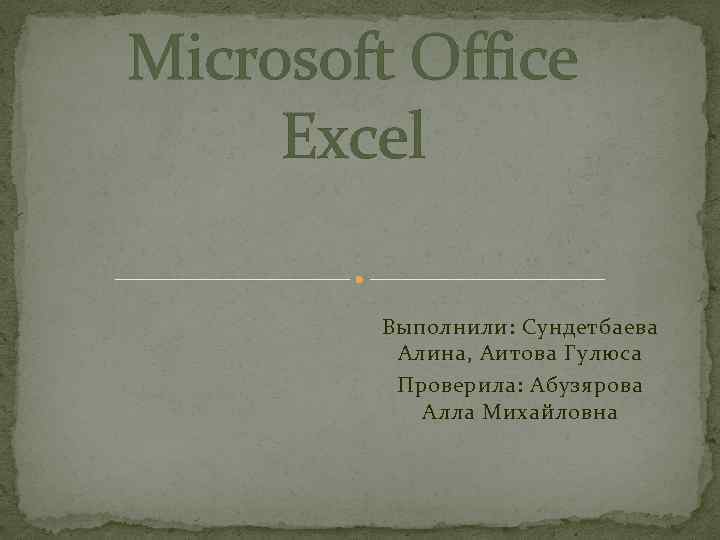
Microsoft Office Excel Выполнили: Сундетбаева Алина, Аитова Гулюса Проверила: Абузярова Алла Михайловна
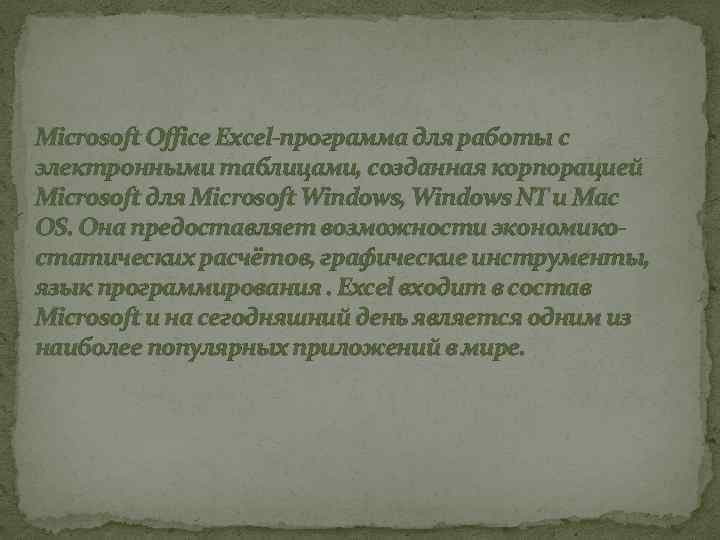
Microsoft Office Excel-программа для работы с электронными таблицами, созданная корпорацией Microsoft для Microsoft Windows, Windows NT и Mac OS. Она предоставляет возможности экономикостатических расчётов, графические инструменты, язык программирования. Excel входит в состав Microsoft и на сегодняшний день является одним из наиболее популярных приложений в мире.
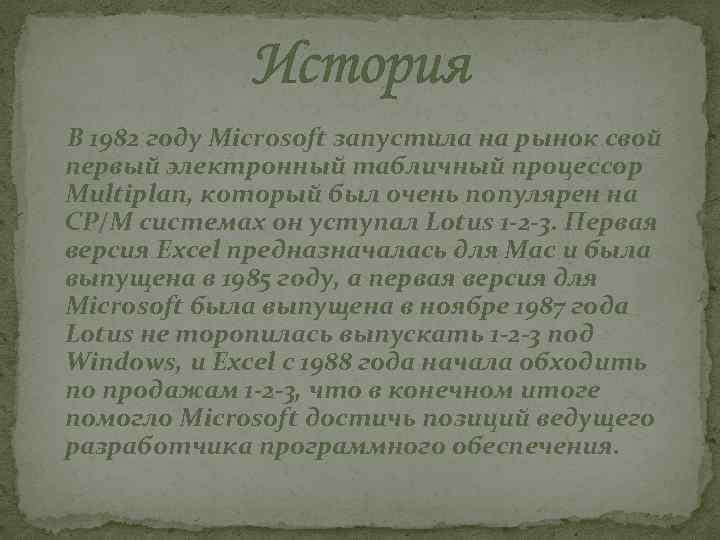
История В 1982 году Microsoft запустила на рынок свой первый электронный табличный процессор Multiplan, который был очень популярен на СР/М системах он уступал Lotus 1 -2 -3. Первая версия Excel предназначалась для Мас и была выпущена в 1985 году, а первая версия для Microsoft была выпущена в ноябре 1987 года Lotus не торопилась выпускать 1 -2 -3 под Windows, и Excel c 1988 года начала обходить по продажам 1 -2 -3, что в конечном итоге помогло Microsoft достичь позиций ведущего разработчика программного обеспечения.

В начале своего пути Excel стал причиной иска о товарном знаке от другой компании, уже продававшей пакет программ под названием «Excel» . В результате спора Microsoft была обязана использовать название «Microsoft Excel» во всех своих официальных пресс-релизах и юридических документах.

Excel был первым табличным процессором, позволявшим пользователю менять внешний вид таблицы на экране: шрифты, символы и внешний вид ячеек. Он также первым представил метод умного пересчёта ячеек, зависящих от изменённых ячеек: раньше табличные процессоры пересчитывали все ячейки; это делалось либо после каждого изменения(что на больших таблицах долго), либо по команде пользователя.

Форматы файлов Несмотря на то, что Excel 2007 поддерживает и направлен на использование новых XML-форматов в качестве основных, он по-прежнему совместим с традиционными бинарными форматами. Кроме того, большинство версий Microsoft Excel могут читать CSV, DBF, SYLK, DIF и другие форматы.

Экспорт и перемещение таблиц API позволяет открывать таблицы Excel в ряде других приложений. Это включает в себя открытие документов Excel на веб-страницах с помощью Active. X или таких плагинов, как Adobe Flash Player. Проект Apache POI представляет Java-библиотеки для чтения и записи электронных таблиц Excel. Также предпринимались попытки копировать таблицы Excel в веб-приложения с использованием разделённых запятыми значений (CSV).

Программирование Ценной возможностью Excel является возможность писать код на основе Visual Basic для приложений VBA. Этот код пишется с использованием отдельного от таблиц редактора. Управление электронной таблицей осуществляется посредством объектно-ориентированной модели кода и данных. С помощью этого кода данные входных таблиц будут мгновенно обрабатываться и отображаться в таблицах и диаграммах.

Принятие решения о создании электронной таблицы На этом этапе необходимо определить, с какой целью и для кого разрабатывается таблица. Если таблица нужна для проведения каких-то промежуточных вычислений, результаты которых сохранять не понадобится, придавать значение ее оформлению не стоит. Предположим, что, собираясь в отпуск, вы хотите определить, сколько денег вам потребуется. В этом случае достаточно ввести исходные данные о предполагаемых затратах, определить общую сумму и выйти из программы без сохранения. Если же вы часто ездите в командировку и каждый раз выполняете подобные расчеты, целесообразно оформить таблицу таким образом, чтобы в будущем было попятно, куда вводить числа и как производятся вычисления. К таблице, предназначенной для применения другими пользователями, предъявляются следующие требования: надлежащее оформление; понятное представление информации; обеспечение защиты от повреждения (чтобы пользователи по ошибке не удалили из нее формулы).
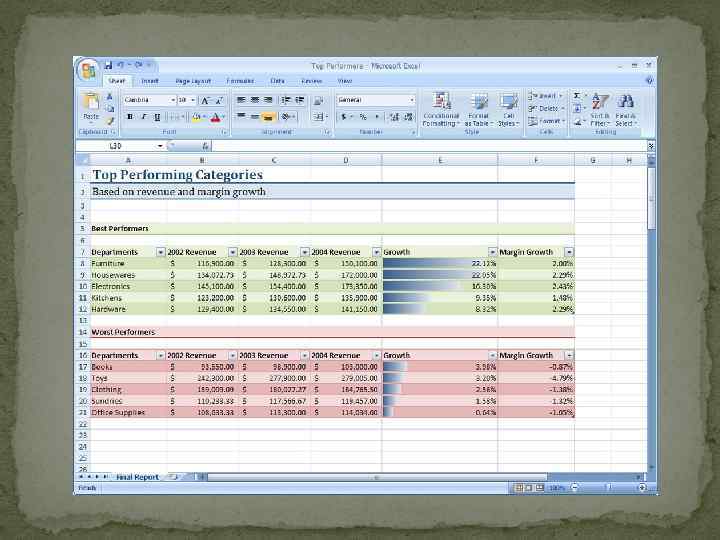
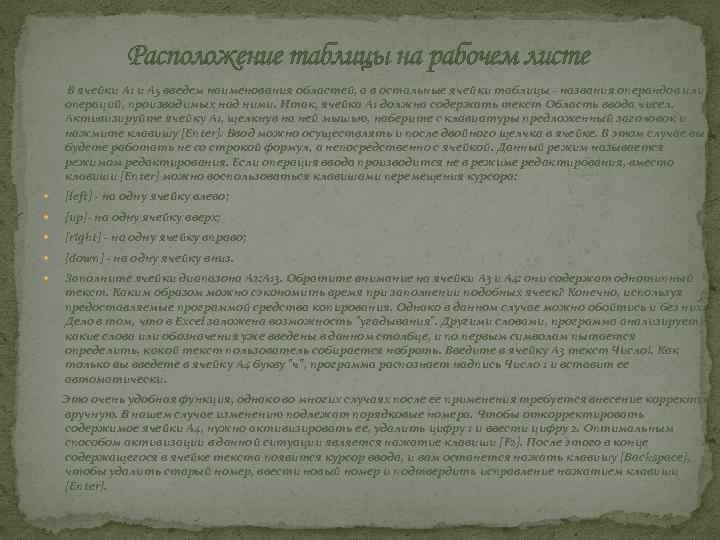
Расположение таблицы на рабочем листе В ячейки А 1 и А 5 введем наименования областей, а в остальные ячейки таблицы - названия операндов или операций, производимых над ними. Итак, ячейка А 1 должна содержать текст Область ввода чисел. Активизируйте ячейку А 1, щелкнув на ней мышью, наберите с клавиатуры предложенный заголовок и нажмите клавишу [Enter]. Ввод можно осуществлять и после двойного щелчка в ячейке. В этом случае вы будете работать не со строкой формул, а непосредственно с ячейкой. Данный режим называется режимом редактирования. Если операция ввода производится не в режиме редактирования, вместо клавиши [Enter] можно воспользоваться клавишами перемещения курсора: [left] - на одну ячейку влево; [up]- на одну ячейку вверх; [right] - на одну ячейку вправо; [down] - на одну ячейку вниз. Заполните ячейки диапазона А 2: А 13. Обратите внимание на ячейки A 3 и А 4: они содержат однотипный текст. Каким образом можно сэкономить время при заполнении подобных ячеек? Конечно, используя предоставляемые программой средства копирования. Однако в данном случае можно обойтись и без них. Дело в том, что в Excel заложена возможность "угадывания". Другими словами, программа анализирует, какие слова или обозначения уже введены в данном столбце, и по первым символам пытается определить, какой текст пользователь собирается набрать. Введите в ячейку A 3 текст Число!. Как только вы введете в ячейку А 4 букву "ч", программа распознает надпись Число 1 и вставит ее автоматически. Это очень удобная функция, однако во многих случаях после ее применения требуется внесение корректив вручную. В нашем случае изменению подлежат порядковые номера. Чтобы откорректировать содержимое ячейки А 4, нужно активизировать ее, удалить цифру 1 и ввести цифру 2. Оптимальным способом активизации в данной ситуации является нажатие клавиши [F 2]. После этого в конце содержащегося в ячейке текста появится курсор ввода, и вам останется нажать клавишу [Backspace], чтобы удалить старый номер, ввести новый номер и подтвердить исправление нажатием клавиши [Enter].

Точность Из-за того, что Excel работает на основе расчетов с плавающей запятой, статистическая точность Excel подвергается критике. Сторонники Excel заявляют в ответ, эти ошибки проявляются лишь в особых условиях специально подобранных исходных данных, которые затрагивают относительно небольшое число пользователей, и с низкой вероятностью могут встретиться на практике. Для версий 97, 2000, 2002 зафиксированы ошибки при выполнении функции MOD (деление с остатком) при определённых аргументах, где функция вместо результата возвращает ошибку #NUM!.
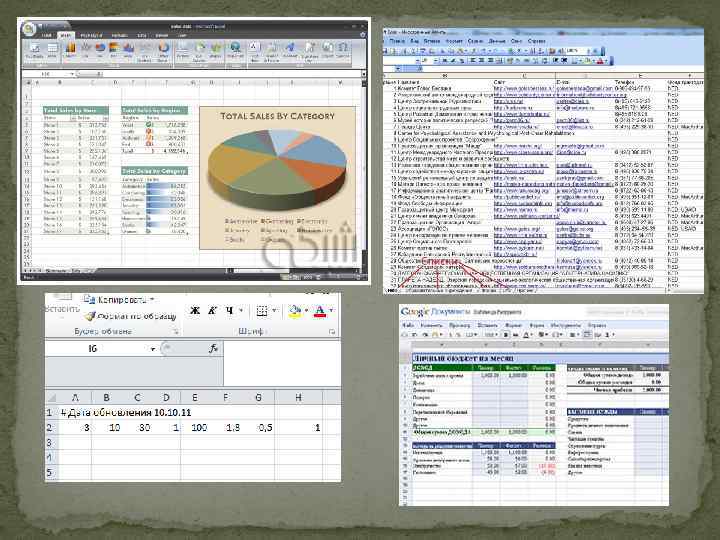

Спасибо за внимание!
алина.pptx